고정 헤더 영역
상세 컨텐츠
본문

관련글
2020년 3월, 부동산 임대사업자 자진신고 안내문이 발송 되었었다. 임대사업자는 매 임대차 계약에 대하여 렌트홈 사이트를 통하여 임대차 계약 내역을 신고할 의무를 가지고 있는데, 60일 이내에 신고하지 않으면 과태료 및 임대사업자 혜택 취소 등의 규제가 있다. 관련하여 최근 발송된 "임대사업자 자진신고"는 이 부분에 있어서 그간 신고 누락된 사항을 자진 신고 하라는 내용이다. 이 때, 자진신고 시 일부 과태료는 면제 해 주겠다는 조건을 제시하고 있다.
임대사업 자진신고는 3~6월까지 4개월간의 자진신고 기간을 두고 있으며, 7월 부터는 전수조사를 통해서 미신고 및 임대사업자 규율 위반에 대한 엄격한 법적용을 하겠다는 내용이다. 개인 임대사업자는 렌트홈 등 시스템도 잘 모르고, 그간 특별한 제재를 가하지 않았기 때문에, 임대차 계약을 제대로 신고하지 않은 경우가 많다. 이번 자진신고를 통해서, 이러한 거래 내역들을 양성화 하고 시스템과 실제 거래를 동기화 하겠다는 계획으로 보인다.
( 양성화를 진행한 후 향후 어떤 큰 그림을 가지고 있을지... 소시민은 알 수 없다. ^^)
여하튼, 우리는 정부의 말을 잘 듣는 국민이므로... 시키는 데로 렌트홈에 임대차 신고를 해야 한다.
(제발 말 잘듣는 국민을 범법자 취급하지 좀 말자.)
누락건이 있건 없건 일단 렌트홈에 들어가서 확인하자. 필자의 경우는, 제대로 신고 했던 건도 누락 처리 되어 있어서 당황했었다. 6월까지 신고해야 하니, 아직 시간이 좀 남아 있다. 다만, 어떤 오류건으로 상황이 지연 될 수 있으니, 6월 초순 이전에는 신고를 마무리 지어야 하겠다.
전반적인 진행 순서는 다음과 같다.
- 1. 렌트홈 로그인 : 로그인도 어려울 수 있다. ㅜ_ㅜ
- 2. 자진신고 양식 작성
- 3. 자진시고 메뉴 바로가기
- 4. 자진신고 등록 작성
- 5. 구비서류 업로드
- 6. 나의 민원관리에서 결과 확인
- 7. 기타 참조 자료
1. 렌트홈 접속 및 로그인
우선 렌트홈 사이트에 접속 한다. (렌트홈 사이트 : https://www.renthome.go.kr/)
렌트홈 사이트에 접속을 하면, 아직까지는 메인페이지의 중간쯤에 "등록임대주택 임대차계약 자진신고"라는 배너가 있는 것을 볼 수 있다. 추후, 기간이 종료되면 배너는 사라질 수 있다. 배너는 계속 슬라이딩 되어 변경되나, 배너의 우측 상단의 첫번째 원을 클릭하면 임대차계약 자진신고로 고정할 수가 있다. 그 위에도 우측에 보면 자진신고 버튼이 있는 것을 확인 할 수 있다.
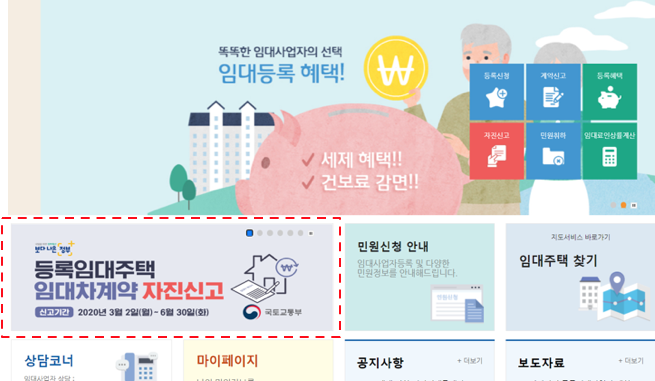
자진신고 버튼을 클리하면 자진신고 안내 페이지로 이동하게 된다. 임대사업자는 우편으로 아래 내용이 동봉된 등기를 받았을 것이다. 그 내용과 일치하는 이미지가 출력 되어 있으며, 아래쪽으로 스크롤을 내리면, 이제 본격적인 신고 메뉴와 신고서식 파일을 다운 받을 수 있다.


그런데, 여기에서 부터는 로그인이 필요한 메뉴이다.

렌트홈을 기존에 가입한 경우 일반 로그인을, 그렇지 않았다면 공인인증서 로그인을 선택하여 진행하는 것이 편리하다. 이후 수시로 로그인 및 인증서를 요청하고 있으니, 인증서는 별도 USB에 준비해 두도록 하자.
아울러, 로그인 및 본격적인 사용을 위해서는 "보안프로그램"을 설치하도록 되어 있다. 키보안, 화면보안, 프린터 보안 등 다수의 프로그램을 설치하는데, 모두 설치를 완료 해야 한다. 참고로, Windows가 아니면 설치 불가능 한다.(모두 exe파일이다.)
추가적으로 필자가 해 보았는데, 맥북에서 패러럴즈나 VMware 등을 사용하여 윈도우즈를 사용해도 나중에 결정적인 순간에 보안프로그램이 먹통이 된다. 꼭 윈도우즈 머신에서 하도록 하자. 필자는 이것 때문에 반나절을 허비 했다. ㅜ_ㅜ.
렌트홈을 사용하면, 시도때도 없이 공인인증서 확인을 요청한다. 다음과 같은 화면을 볼 수 있다. 동일한 페이지에 진입해도 공인인증서 확인은 반복적으로 요구하더라. 그런데, 이상한 점이 있다. 민원 24 등 다른 공공사이트에서는 공인인증서 인증 방식이 다양한다. 예를 들면 모바일인증, 스마트인등, 보안토큰 등의 기능이다. 그런데, 렌트홈에는 무조건 2개 밖에 없다. 하드디스크/이동디스크 ^^;;;;;;;;;;
나중에 추가해 주겠지... 하고 기다려도 추가되지 않는다. 무조건 2가지 방식이다. 요즘 모바일저장소에서 공인인증서를 담아두고 사용하는 사람이 얼마나 많은데.. 뷁~~~!!

2. 자진신고 양식 작성 (다운로드)
로그인을 완료 후, 다시 자진신고 안내 페이지로 이동 하자. 바로 "자진신고 바로 가기"를 눌러서 가지 말고, 먼저 "자진신고서 서식"을 다운로드 받는다. 서식을 살펴보면 특별한 내용은 없고, 이름/생년월일/주소 등을 적고, 임대차 계약 신고할 주소와 신고 내용, 위반경위 등을 적도록 되어 있다. 간단하다.
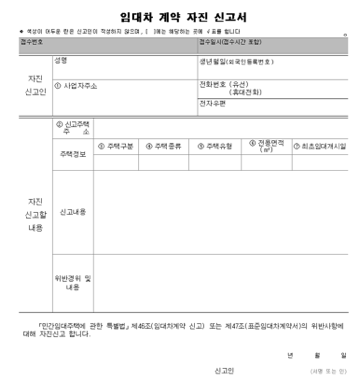
3. 자진신고 바로 가기 메뉴
자진신고 양식이 모두 작성 되었다면, 일단 저장을 해 두고, 자진신고 바로 가기 메뉴를 통해서 자진신고를 본격적으로 시작한다. 메뉴를 클릭하면, 의외로 "나의 등록현황"이라는 메뉴로 이동하게 된다. 여기에서 주민등록번호로 "검색"을 해야 나의 물건이 나오고 자진신고를 시작할 수 있다.
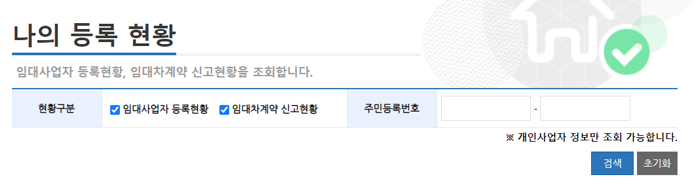
주민등록 번호를 입력하고 "검색"을 눌러준다. 검색을 누르면, ^^;;; 공인인증서를 다시 인증한다. (이 페이지에서 브라우저로 앞 뒤로 이동하게 되면 공인인증을 다시 해야 하므로, 브라우저 앞/뒤 이동은 자제하자.)

공인인증서로 인증이 완료되면, 본인의 임대차 등록 현황과 임대차 계약에 대한 신고 현황을 확인 할 수 있다. 기존에 본인이 신고한 내용이더라도 빠진 것이 없는지 꼼꼼이 체크해 보자. 필자의 경우에는 기존에 분명히 신고한 내용인데 누락되어 있는경우, 임대사업 물건의 주소지가 잘못 표기되어 세금이 잘못 부과된 경우 (황당한 사건이었다.)가 있었다.
이런게 가능하다면, 내 물건이 아니더라도 임대사업 등록을 할 수 있다는 이야기 인데... 이건 뭐....^^;;

4. 자진신고 등록
이제 자진신고 등록을 진행 해야 한다.
임대차 물건으로만 등록해 두고, 임대차 계약을 한번도 신고하지 않은 경우: 임대차계약 최초/변경신고 (좌측)로 진행한다. 그렇지 않고 기존 계약에 대한 변경 신고를 진행할 경우, "임대차 계약 자진신고" (우측)로 진행하면 된다.

신고물건을 선택하고, 임대차 계약 최초/변경 신고 또는 자진신고로 들어오면, 아래와 같은 화면을 볼 수 있다. 여기에서 대부분은 "임대주택 임대조건사항"에 추가 버튼을 누르고 누락되었던 임대 계약 기간과 보증금/임대료를 기입해야 한다. 그리고 우측으로 스크롤바를 이동하면 임차인에 대한 연락처를 입력하도록 되어 있다. 입력 후 저장해 주자.

5. 구비 서류 업로드
임대주택 계약 신고에 관한, 임대조건사항을 모두 작성하였으며, 스크롤을 아래로 내린다. 아래 부분에는 구비서류를 업로드할 메뉴가 있다. (빨강색 "구비서류" 메뉴). 혹시 모르니까. 구비서류 버튼을 누르기 전에 임시 저장 버튼을 눌러 준다.

"구비 서류" 버튼을 눌러주면, 아래와 같이 파일 업로드를 할 수 있는 화면이 팝업창으로 열리게 된다. 표준임대차 계약서 사본, 자진신고서 등 스캔해놨거나, 작성해둔 파일을 업로드 해주자. 금번 자진신고에서는 표준임대차계약서 사본을 사용하지 않는 계약에 대해서도 면책을 해 주므로, 표준 임대차 계약서가 없다면, 일반 임대차 계약서를 대신해서 업로드 해 주자.


파일 업로드가 완료 되었으면, "구비 서류" 버튼 아래에 있는 "민원 신청"을 눌러 준다. 자... 이제 자진신고는 완료가 되었다.
6. 나의 민원관리에서 결과 확인
자진신고가 완료가 되었다. 그러나, 자진신고 완료가 제대로 되었는지 이력을 확인하고 싶을 것이다. 자진신고가 완료되면 자동으로 "나의 민원관리" 페이지로 이동이 된다. 자동 이동이 되지 않으면, 페이지의 상단에 보면 나의 민원 메뉴가 있을 것이다.


나의 민원관리에는 자진신고를 포함한 내 민원 처리 이력을 보여 준다. 방금 처린한 자진신고 건에 대해서는 "발급" 버튼을 눌러서, 확인서를 별도로 프린트 해두도록 하자. 나중에 무슨 일이 생길지 모른다. 우리는 6월 이전에 자진신고를 완료 했다는 이력을 들고 있어야 할 것이다.
7. 기타 참조 자료
자진신고를 진행하다 보면, 특이한 케이스가 있어서 질문 사항이 있을 수 있다. 이런 경우를 위해서 FAQ가 준비되어 있다. 또한, 관련 서식과 진행에 대한 가이드 파일이 별도 업로드 되어 있으니, "자료실"에 들어가서 참조하기 바란다.

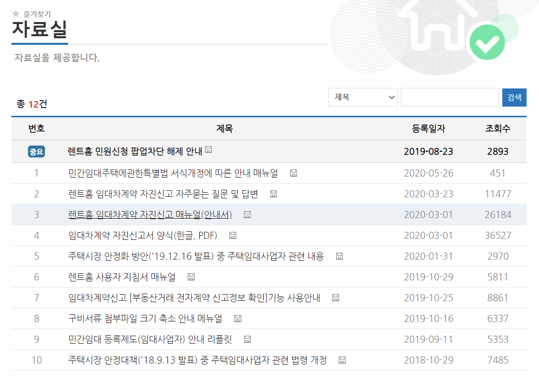
관련글
2020/03/16 - [경제 이야기/부동산 관련] - 렌트홈 - 임대사업자 자진신고 안내문 발송
2020/04/22 - [경제 이야기/부동산 관련] - 2030 서울플랜 - 서울도시기본계획을 숙지하라. 고3처럼 외워라.
2020/06/17 - [경제 이야기/부동산 관련] - [렌트홈] 임대사업 자진신고 - 보증금/월임대료 인상률 이해 하기
'경제 이야기 > 부동산 관련' 카테고리의 다른 글
| [렌트홈] 임대사업 자진신고 - 보증금/월임대료 인상률 이해 하기 (0) | 2020.06.17 |
|---|---|
| [부동산] 2030 서울플랜 - 서울도시기본계획을 숙지하라. 고3처럼 외워라. (6) | 2020.04.22 |
| [부동산] 렌트홈 - 임대사업자 자진신고 안내문 발송 (1) | 2020.03.16 |





댓글 영역